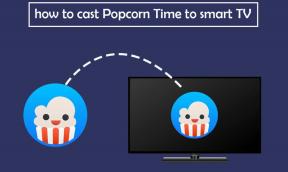शीर्ष 7 तरीके Android पर प्रदर्शित नहीं होने वाले अधिसूचना बैज को ठीक करने के लिए
अनेक वस्तुओं का संग्रह / / April 03, 2023
एंड्रॉइड पर, एप्लिकेशन आमतौर पर एक नई सूचना आने पर अपने आइकन के ऊपरी-दाएं कोने में एक बिंदु या संख्या प्रदर्शित करते हैं। यह उपयोगी है क्योंकि यह एक दृश्य संकेत प्रदान करता है कि अपठित सूचनाएं ध्यान देने की प्रतीक्षा कर रही हैं। हालाँकि, यदि ये नोटिफिकेशन बैज अचानक आपके Android पर दिखना बंद हो जाते हैं, तो इससे बड़ी असुविधा हो सकती है।
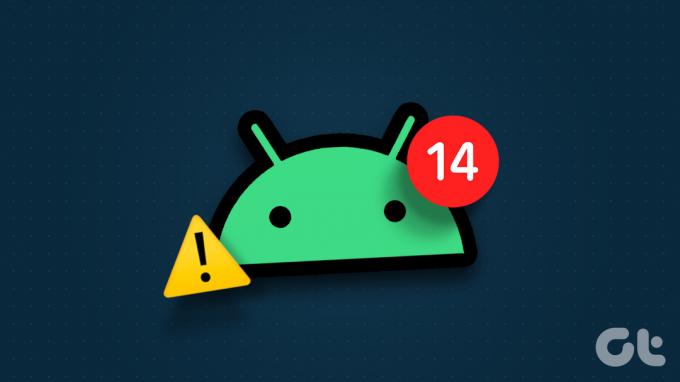
अगर अचानक अधिसूचना का गायब होना बैज ने आपको अनजान बना दिया है, चिंता न करें। हमने प्रभावी समाधानों की एक सूची तैयार की है जो आपके ऐप्स को पहले की तरह अधिसूचना बैज प्रदर्शित करने के लिए मिलना चाहिए।
इस लेख के लिए, हमने वन यूआई 5 चलाने वाले सैमसंग फोन का इस्तेमाल किया है। यदि आपका फ़ोन भिन्न Android स्किन चला रहा है, तो कुछ सेटिंग्स का सटीक स्थान भिन्न हो सकता है। फिर भी, आपको अधिकांश Android उपकरणों पर आसानी से चरणों का पालन करने में सक्षम होना चाहिए।
1. अपने फ़ोन पर अधिसूचना बैज सक्षम करें
सबसे पहले, आपको अपने फोन पर अधिसूचना सेटिंग्स के माध्यम से जाना होगा और यह सुनिश्चित करना होगा कि ऐप आइकन बैज सक्षम हैं। यहाँ उसी के लिए कदम हैं।
स्टेप 1: अपने फोन पर सेटिंग ऐप खोलें और नोटिफिकेशन पर टैप करें।

चरण दो: उन्नत सेटिंग्स पर टैप करें।

चरण 3: ऐप आइकन बैज के आगे टॉगल सक्षम करें।
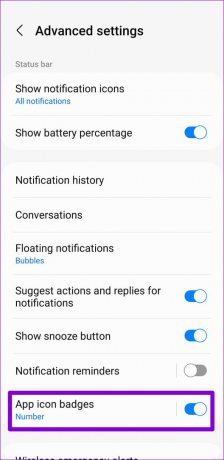
चरण 4: यदि आप परेशान न करें सक्रिय होने पर अधिसूचना बैज देखना चाहते हैं, तो अधिसूचना पृष्ठ पर वापस लौटें और परेशान न करें का चयन करें।

चरण 5: सूचनाएं छिपाएं पर टैप करें और फिर 'ऐप्लिकेशन आइकन बैज छिपाएं' के आगे टॉगल अक्षम करें.


2. व्यक्तिगत ऐप्स के लिए अधिसूचना बैज सक्षम करें
आपका Android फ़ोन आपको प्रति-ऐप के आधार पर अधिसूचना बैज को सक्षम या अक्षम करने का विकल्प देता है। इसलिए, यदि ऐप आइकन बैज केवल एक या दो ऐप के लिए दिखाई नहीं दे रहे हैं, तो आपको उनकी सूचना सेटिंग्स की जांच करनी चाहिए।
स्टेप 1: समस्याग्रस्त ऐप के आइकन पर लंबे समय तक प्रेस करें और परिणामी मेनू से 'i' आइकन पर टैप करें।

चरण दो: नोटिफिकेशन पर टैप करें।
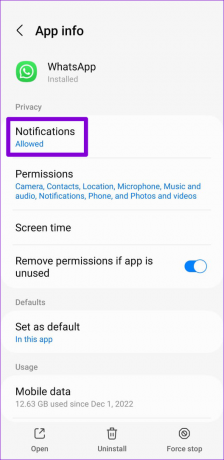
चरण 3: अधिसूचना प्रकार के तहत, बैज विकल्प का चयन करें।

3. हाल ही के ऐप्स मेनू से ऐप्स को हटाने से बचें
जब आप हाल ही के ऐप्स मेनू से किसी ऐप को हटाते हैं, तो Android संबद्ध ऐप प्रक्रियाओं को समाप्त कर देता है और ऐप को पृष्ठभूमि में चलने से रोकता है। परिणामस्वरूप, ऐप नया डेटा प्राप्त करने या अधिसूचना बैज प्रदर्शित करने में विफल हो सकता है। ऐसी समस्याओं से बचने के लिए, हाल ही के ऐप्स मेनू से ऐप्स को साफ़ नहीं करना सबसे अच्छा है।
कुछ एंड्रॉइड स्किन, जैसे कि वन यूआई, कलर ओएस, एमआईयूआई, और अन्य, आपको पृष्ठभूमि में ऐप्स को लॉक करने की अनुमति भी देते हैं ताकि आप गलती से उन्हें बंद न कर दें। यदि आपके फ़ोन में यह सुविधा है, तो हाल के ऐप्स मेनू खोलें, उस ऐप पर टैप करें जिसे आप लॉक करना चाहते हैं और फिर कीप ओपन चुनें।
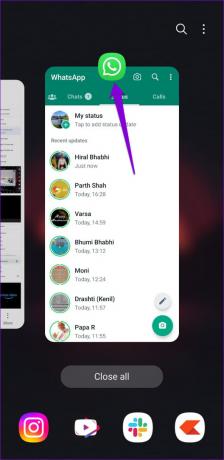
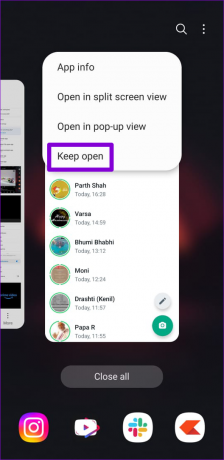
4. लॉन्चर ऐप कैश साफ़ करें
किसी भी अन्य ऐप की तरह, आपके फोन का डिफॉल्ट लॉन्चर ऐप भी आपको बेहतर सेवा देने के लिए कैश फाइल बनाता है। हालाँकि, इस कैशे डेटा के साथ समस्या के कारण सूचना बैज गायब हो सकते हैं। आप अपने फ़ोन पर लॉन्चर ऐप कैश को साफ़ करने का प्रयास कर सकते हैं और देख सकते हैं कि क्या इससे मदद मिलती है।
स्टेप 1: सेटिंग्स ऐप खोलें और ऐप्स पर जाएं।

चरण दो: सूची में अपना लॉन्चर ऐप ढूंढने के लिए नीचे स्क्रॉल करें और उस पर टैप करें।

चरण 3: स्टोरेज में जाएं और सबसे नीचे क्लियर कैश विकल्प पर टैप करें।
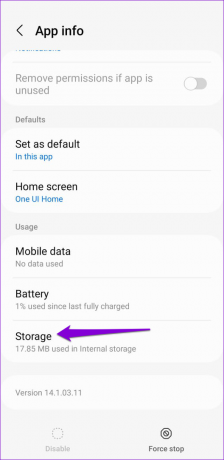
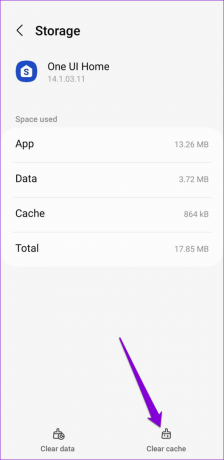
5. डिफ़ॉल्ट लॉन्चर ऐप बदलें
यदि कैश साफ़ करने से मदद नहीं मिलती है, तो आप एक अलग लॉन्चर ऐप का उपयोग करने पर विचार कर सकते हैं। एक बार जब आप अपना पसंदीदा स्थापित कर लेते हैं लॉन्चर ऐप अपने फ़ोन पर, इसे डिफ़ॉल्ट विकल्प के रूप में सेट करने के लिए निम्न चरणों का उपयोग करें।
स्टेप 1: सेटिंग ऐप खोलें और ऐप्स पर टैप करने के लिए नीचे स्क्रॉल करें।

चरण दो: 'डिफ़ॉल्ट ऐप्स चुनें' पर टैप करें।

चरण 3: होम ऐप पर टैप करें और निम्न मेनू से अन्य लॉन्चर ऐप चुनें।

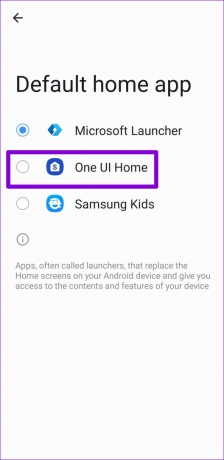
6. ऐप्स के लिए पृष्ठभूमि प्रतिबंध हटाएं
एक और कारण है कि कोई ऐप अधिसूचना बैज प्रदर्शित करने में असफल क्यों हो सकता है यदि आपने इसके लिए पृष्ठभूमि डेटा उपयोग अक्षम कर दिया है या बैटरी प्रतिबंध लगाया है। यहां बताया गया है कि इसे कैसे बदला जाए।
स्टेप 1: समस्याग्रस्त ऐप के आइकन पर लंबे समय तक प्रेस करें और परिणामी मेनू से 'i' आइकन पर टैप करें।

चरण दो: मोबाइल डेटा पर टैप करें और 'पृष्ठभूमि डेटा उपयोग की अनुमति दें' और 'डेटा सेवर चालू होने पर डेटा उपयोग की अनुमति दें' के आगे टॉगल सक्षम करें।
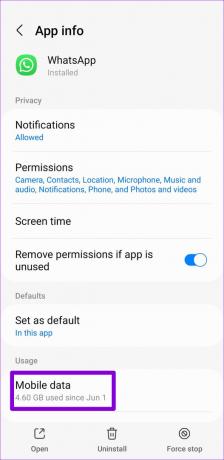
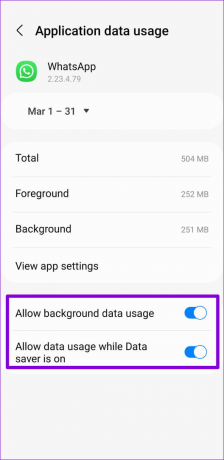
चरण 3: ऐप जानकारी पृष्ठ पर वापस लौटें।
चरण 4: बैटरी पर टैप करें और निम्न मेनू से अप्रतिबंधित का चयन करें।
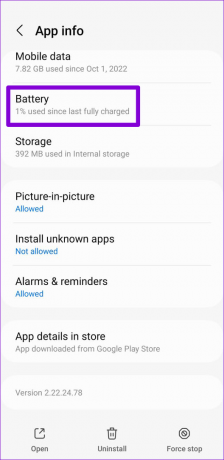
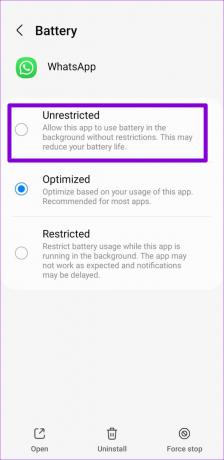
आपको हर उस ऐप के लिए उपरोक्त चरणों को दोहराना होगा जो आपके Android पर सूचना बैज प्रदर्शित करने में विफल हो रहा है।
7. समस्याग्रस्त ऐप के लिए कैश साफ़ करें
अत्यधिक कैश डेटा किसी ऐप के दुर्व्यवहार का कारण बन सकता है, जिसके परिणामस्वरूप कई तरह की समस्याएं हो सकती हैं, जिसमें यह भी शामिल है। आप कोशिश कर सकते हैं कैश डेटा साफ़ करना समस्याग्रस्त ऐप्स के लिए और देखें कि क्या स्थिति में सुधार होता है।
स्टेप 1: समस्याग्रस्त ऐप के आइकन पर लंबे समय तक दबाएं और दिखाई देने वाले मेनू से सूचना आइकन टैप करें।

चरण दो: स्टोरेज में जाएं और सबसे नीचे क्लियर कैश विकल्प पर टैप करें।


अपनी सूचनाओं के शीर्ष पर रहें
जब Android पर ऐप्स अधिसूचना बैज प्रदर्शित करने में विफल रहते हैं, तो आप महत्वपूर्ण अलर्ट से चूकने का जोखिम उठाते हैं। उम्मीद है, अब ऐसा नहीं है, और ऊपर सूचीबद्ध समाधानों में से एक ने आपको समस्या को हमेशा के लिए ठीक करने में मदद की है।
अंतिम बार 09 मार्च, 2023 को अपडेट किया गया
उपरोक्त लेख में सहबद्ध लिंक हो सकते हैं जो गाइडिंग टेक का समर्थन करने में सहायता करते हैं। हालाँकि, यह हमारी संपादकीय अखंडता को प्रभावित नहीं करता है। सामग्री निष्पक्ष और प्रामाणिक बनी हुई है।
द्वारा लिखित
पंकिल शाह
पंकिल पेशे से एक सिविल इंजीनियर हैं जिन्होंने EOTO.tech में एक लेखक के रूप में अपनी यात्रा शुरू की थी। वह हाल ही में Android, iOS, Windows और वेब के लिए कैसे-करें, व्याख्याकर्ता, खरीदारी गाइड, टिप्स और ट्रिक्स को कवर करने के लिए एक स्वतंत्र लेखक के रूप में गाइडिंग टेक में शामिल हुए।